0x00000023 BSoD 錯誤:3 種快速修復方法
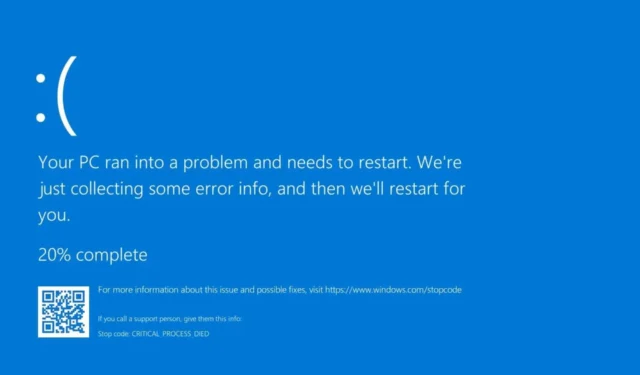
當您看到 FAT 這個詞時,首先想到的應該是驅動器中的文件系統。文件系統旨在存儲和檢索存儲介質中的數據。但是,它們也可能拋出BSoD 錯誤。
如果您使用基於 Windows 的操作系統,通常使用 FAT 文件系統 (FAT32) 來存儲數據。這是因為它可以比其他文件系統更快地處理更大的文件。那麼是什麼導致錯誤0x000000023呢?讓我們找出來。
什麼是錯誤代碼 0x00000023?
文件系統錯誤是硬盤驅動器文件系統的問題。這可能會導致文件損壞、無法訪問甚至丟失。
一般而言,系統文件錯誤是在訪問硬盤驅動器上的文件或文件夾的內容時發生的任何類型的錯誤。這些錯誤可能是由於硬件問題或軟件問題引起的。
但是,這個特定的錯誤代碼 0x00000023 是由損壞的 FAT 文件系統引起的。其他原因包括:
- 損壞的註冊表設置–損壞的註冊表設置在導致程序啟動不正確或根本不啟動時也會觸發 FAT 文件系統錯誤。
- 壞扇區——硬盤驅動器上的壞扇區會導致 FAT32 分區損壞。發生這種情況時,您的計算機可能無法讀取驅動器上存儲的所有數據。
- 硬盤格式化不當——如果這個過程沒有正確完成,它可能會在你的驅動器上留下一些壞扇區。
- 損壞的硬件——硬盤驅動器不會永遠持續下去。最終,它們將完全失敗並完全停止工作。如果您使用的是帶有過時硬盤驅動器的舊計算機,那麼它的日子可能已經屈指可數了。
- 病毒感染– 病毒可以感染您計算機上的所有類型的文件並導致它們無法正常工作。當您嘗試打開它們時,這可能會導致出現 FAT 文件系統錯誤消息。
- 不兼容的軟件和硬件設備——某些程序使用不同版本的 FAT,如果您嘗試在同一設備上使用它們,可能會導致不兼容問題。
如何修復 FAT 文件系統錯誤?
確保一切都在檢查中的幾件事包括:
- 斷開所有外圍設備,僅恢復必要的外圍設備,然後檢查問題是否仍然存在。
- 確保所有驅動程序都是最新的。
- 卸載任何可能導致兼容性問題的最新軟件。
1.運行CHKDSK命令
- 在您的 PC 上進入安全模式。
- 點擊鍵,在搜索欄中Windows 輸入cmd ,然後單擊以管理員身份運行。

- 鍵入以下命令,將 C 盤符替換為您的驅動器盤符,然後按Enter:
chkdsk C: /f
2. 禁用你的殺毒軟件
- 仍然在安全模式下,點擊“開始”菜單圖標,在搜索欄中輸入 Windows Security,然後點擊“打開”。
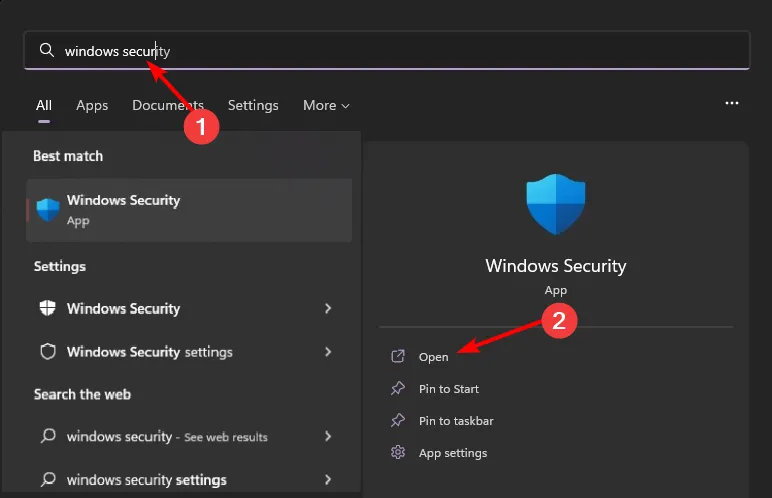
- 單擊防火牆和網絡保護,然後選擇公共網絡。

- 找到 Microsoft Defender 防火牆並切換關閉按鈕。
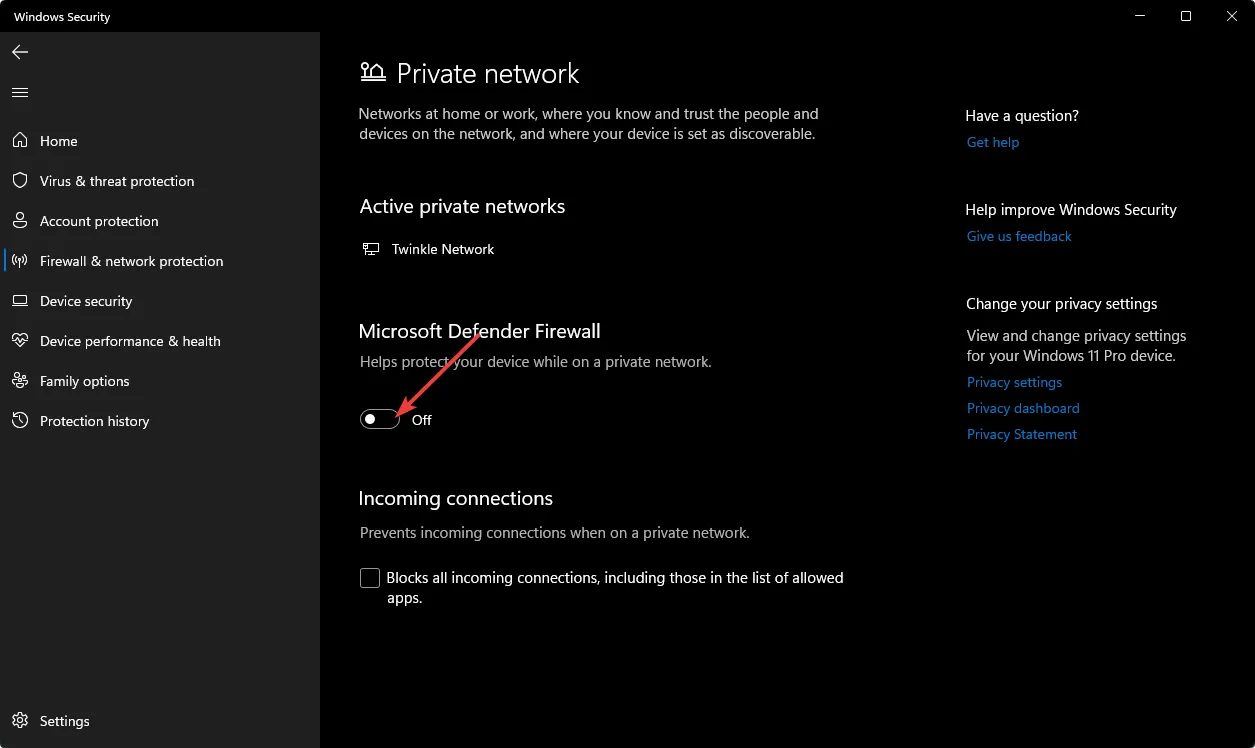
3.運行硬件診斷檢查
- 按Windows 鍵,鍵入cmd,然後選擇以管理員身份運行。
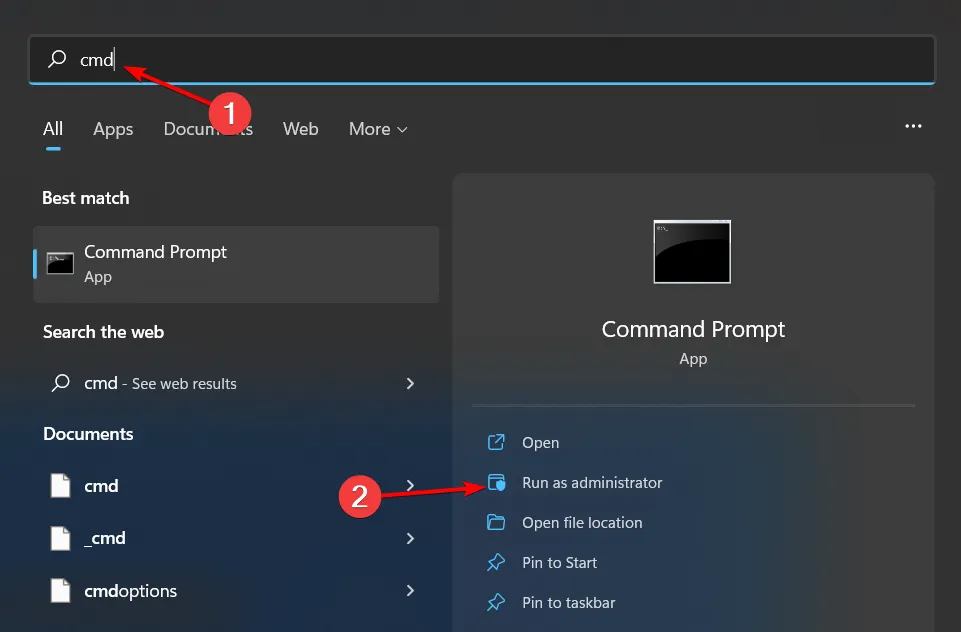
- 鍵入以下命令並按Enter 以運行它:
msdt.exe -id DeviceDiagnostic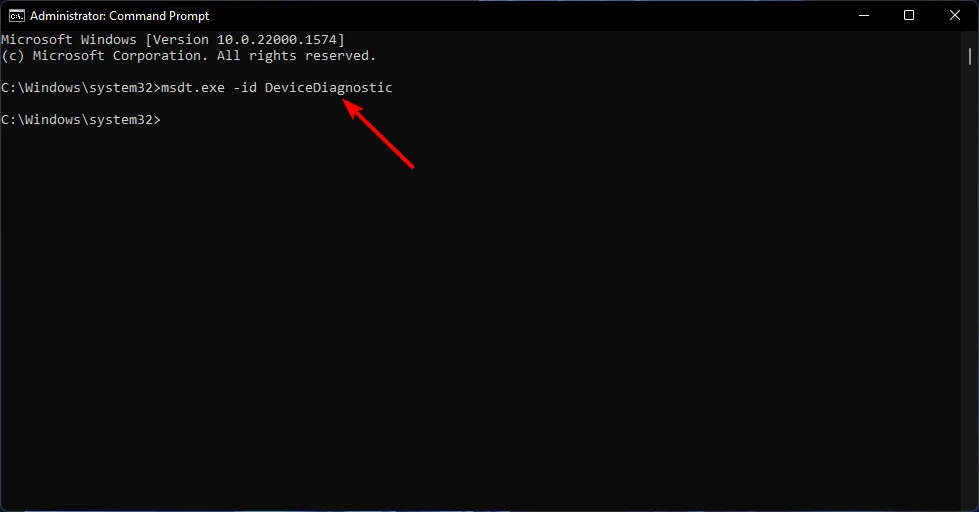
- 在出現的“硬件和設備”對話框中,單擊“下一步”。
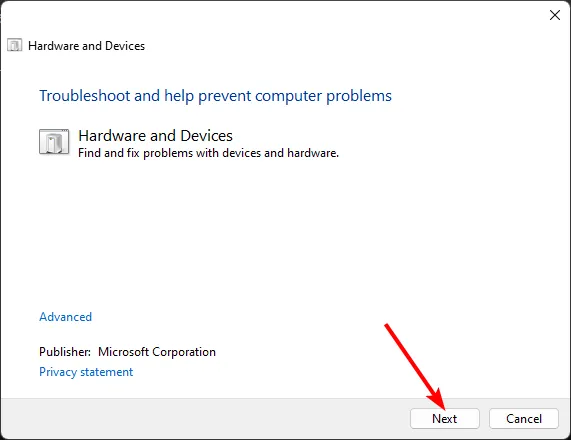
- 該工具將開始掃描您的硬件是否存在任何問題並建議修復。完成後,如果找到任何解決方案,請單擊Apply this fix 。
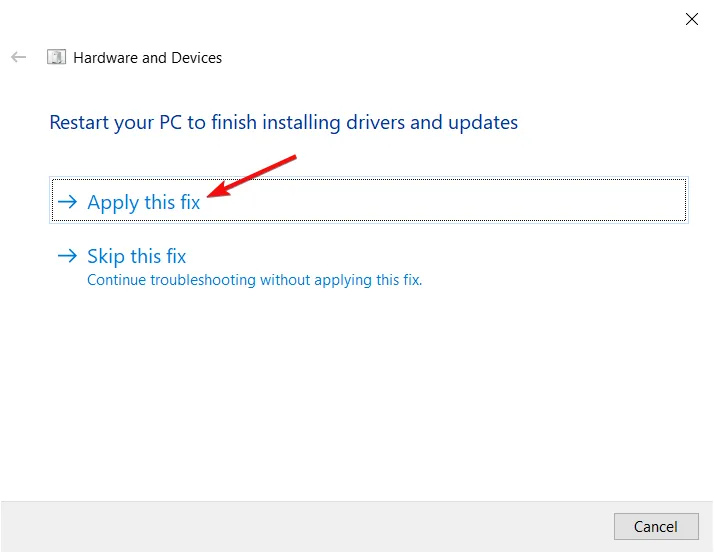
- 重新啟動 PC 並查看錯誤是否仍然存在。
相反,雖然內置的疑難解答程序做得很好,但它並不總能發現所有可能存在的錯誤。這就是我們推薦使用硬件診斷工具的原因。
這些工具通過提供有關您的計算機硬件組件的詳細信息來節省時間、金錢和挫敗感。
它們具有廣泛的功能,可以幫助您對系統進行基準測試,以便您可以看到在安裝新組件或升級現有組件後速度有多快。
也可以考慮BSoD 修復程序,尤其是當您經常遇到此類錯誤時。當您沒有時間就 BSoD 錯誤的根本原因玩猜謎遊戲時,它們會派上用場。
您的反饋對我們很重要,因此請在下面的評論部分告訴我們我們可能遺漏的任何其他解決方案。



發佈留言